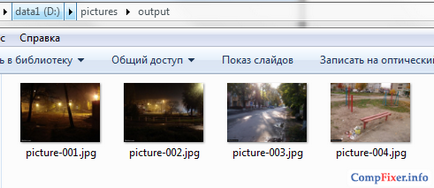Batch képek szerkesztése IrfanView
Mi a kötegelt fotókat?
Az első példa, ami eszembe jut - a feldolgozás fotók közzététele előtt az interneten. Szeretné méretezni, távolítsa EXIF DATA tag alkalmazza tömörítés és átnevezése.
Batch képek feldolgozása Irfanview
1. Menj a képek mappáját kell feldolgozni. Vagy hozzon létre egy mappát, és mozgassa / másolja a kívánt képeket.
2. Hozzon létre egy második mappát, hogy kirak a feldolgozott képeket. Az egyszerűség kedvéért, akkor hozzon létre egy másik mappát az első.
Mi például ezt:
- hozzon létre a lemezen D: Pictures mappában;
- Írunk azt a képet, hogy azt akarjuk, hogy feldolgozza a szállítószalag;
- Nyomtató belsejében Pictures mappában hozzon létre mappákat. amely rögzíti a feldolgozott kép;
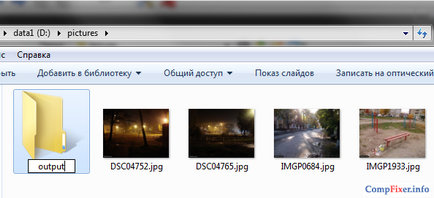
3. Indítsa el a programot IrfanView. A Fájl menüben válassza a Convert / átnevezni a fájlok egy csoportját (vagy nyomja meg a billentyűzet gyorsgomb - latin betű B). Itt van egy kötegelt feldolgozás ablak:
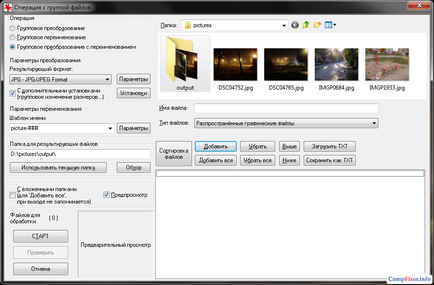
Most be kell állítani a paramétereket a kollektív feldolgozás:

3.1 Válassza ki a feldolgozás. A legtöbb esetben meg kell választani Batch konverzió átnevezés
3.2 Határozza meg az eredmény formátumban. Mi választjuk ki a JPEG.
3.3 Kattintson a Beállítások, a beállításokat a kiválasztott méret minőség (ez ugyanaz a tömörítés), jelenléte EXIF tag az OK gombra.
Eltávolítjuk EXIF és jelzik, jó minőségű.
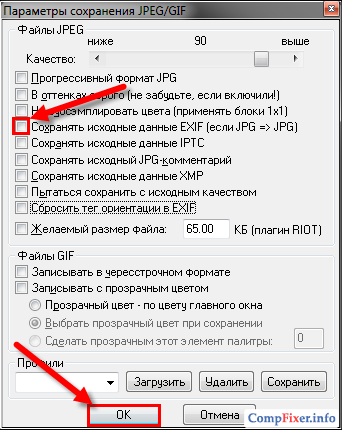
3.4 Kattintson a Beállítások gombra, és állítsa be a méretet a változás.
Mi meg daw átméretezése. állítsa a tárcsát, hogy módosítsa a méret a hosszú oldalon, és pont 1024 pixel.
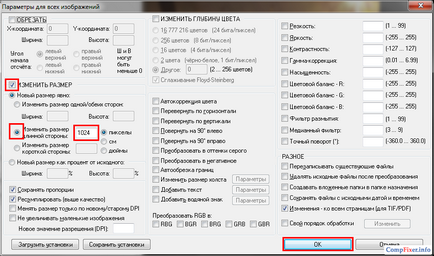
3.5 Adja meg a fájl átnevezés sablont.
Azt akarjuk, hogy a feldolgozás után az összes fájl az a kép-001, kép-002, kép-052, stb Ezért kérés sablon:
3.6 Válasszunk ki egy mappát feltölteni a feldolgozott képeket.
3.7 Kattintson az Összes hozzáadása a feladathoz az összes fájlt a mappába, vagy jelölje ki az egyes fájlokat.
3.8 Nyomja kezdődik a batch fájl:
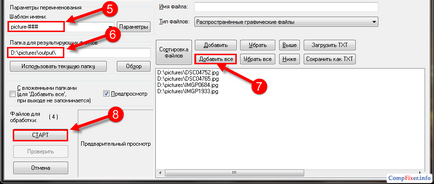
Megnyomása után a START kezdődik kötegelt feldolgozás:
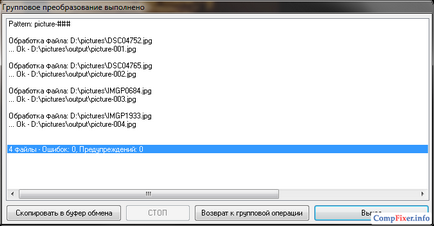
A feldolgozás után ellenőrzés eredménye. A mi esetünkben, látjuk a fájlt a kimeneti mappát: